Программное обеспечение Hamachi предназначено для создания VPN. С помощью данной программы из компьютеров можно создавать собственную сеть с защитой посредством использования интернет соединения. Характеристики данной сети будут схожи с особенностями физической локальной сети. Hamachi способствует созданию локальной сети поверх интернет соединения.
Можно скачать Hamachi для minecraft или для любой другой компьютерной сетевой игры. Зачастую данная программа используется для того, чтобы соединять сервера с клиентскими компьютерами и серым IP. Перехват пакетов будет сложно осуществлять, если вы используете данный метод. Срок скрытия источника будет длиться двести восемьдесят пять дней.
При этом, данные, которые вы будете передавать, будут полностью защищены, а непосредственно обмен можно осуществить в стиле «peer-to-peer». Виртуальные защищенные сети посредством программы Hamachi основываются на протоколе UDP. Подобные сети между собой соединяются с помощью третьего узла, который способствует более быстрому обнаружению друг друга. Непосредственно между рассматриваемыми узлами будет проводиться передача информации. Узлы, которые в определенный момент между собой взаимодействуют, располагаются за фаерволом или за NAT.
Как настроить hamachi и играть по сети в Minecraft с другом

Геймеры используют программное обеспечение Hamachi для использования старых игр через VPN в интернете, если официальный сервер закрыт или если игра доступна лишь на пиратской копии. Можно, например, скачать hamachi для minecraft и наслаждаться классикой компьютерного игрового жанра. Данный метод используется во избежание игровой защиты, которая зачастую требует уникальный лицензионный ключ для продолжения игры. Огромной популярностью до сих пор пользуется первая версия программы, поскольку второй вариант не всех устраивал по причине частых сбоев, нестабильной работы и использования ретранслятора для установления соединения вместо обычного прямого туннеля. Тем не менее, сейчас подобные неприятности при использовании второй версии Hamachi возникают очень редко и по большей мере зависят от провайдера интернет соединения пользователя.
Для игры в Майнкрафт посредством Hamachi нужно, прежде всего скачать Hamachi для майнкрафт и установить саму программу. Затем нужно запустить игровой сервер Майнкрафт и подождать пока окончится генерация мира. Далее запускаем программу, которую перед этим установили, создаем новую сеть после нажатия пункта меню «Сеть». Потом нужно ввести идентификатор в сети вместе с паролем.
Таким образом создается новая сеть. Для определения статуса установки следует рассмотреть ниже описанные характеристики.
- Если имя пользователя окрашено в желтый цвет и затем начинает темнеть, значит, вы потеряли с ним связь.
- Если имя пользователя сопровождается стрелкой синего цвета, которая указывает вниз, значит прямое подключение на этот раз установить не получилось, пропускная способность теряет характеристики и пользователь долго ждет ответа.
- Если желтая точка образовалась рядом с именем пользователя – вам не удалось осуществить прямое подключение.
- Если светлый круг образуется вокруг зеленой точки, значит вы осуществляете с пользователем обмен информацией.
- Связь с пользователем можно считать установленной, если рядом с ником появилась звезда или точка зеленого цвета.
После создания новой сети заходим в раздел с файлом minecraftserver и открываем с помощью блокнота файл server.properties. Оnline-mode нужно заменить на false, а на строке с server-ip оставляем свой собственный ip-адрес. Остальные параметры должны соответствовать индивидуальным настройкам. В завершении все сохраняем и запускаем сервер.
После некоторого периода ожидания заходим в сеть Хамачи и присоединяемся. Следующим шагом будет ввод IP сервера. Обратите внимание, на то, что названием мира должно полностью совпадать со значением server-properties, которое находится в строке world-name. В противном случае просто сгенерируется новый мир.
| 2.2.0.579 |
| LogMeIn Inc |
| Windows 7, Windows 8, Windows 8.1, Windows 10, Vista, Windows XP, Windows 11 |
| Русский, Английский |
| Бесплатно |
Источник: hamachi-ru.ru
Идентификатор сети Hamachi

Hamachi – это удобная программа, которая позволяет построить локальные сети при помощи Интернета и на устройствах с разными операционными системами, в том числе и Windows. Она обладает простым интерфейсом и разнообразными параметрами. Только для того, чтобы запустить игровой процесс по сетевому серверу, пользователю понадобится идентификатор сети Hamachi, включая пароль для получения доступа и настройку софта. Все эти составляющие обеспечат клиенту стабильное подключение и игру.
Что такое идентификатор сети в Hamachi
Идентификатор сети в Хамачи – что такое? Данным вопросом задаются большинство пользователей. Особенно те, кто использует программу впервые. Идентификатор сети на Хамачи – это уникальное имя, которое имеет каждая созданная сеть через программу. ID пользователя уникален и никогда не повторяется.
Каждый сервер имеет свой идентификатор.
Его ещё можно сравнить с логином пользователя. Когда клиент проходит процедуру регистрации или создание сети на каком-либо Hamachi веб-сервере, программа просит придумать уникальный логин, чтобы остальные пользователи, знали, что это вы, а не кто-то другой. Если данное имя уже существует, приложение выдаст предупреждение о необходимости изменить код на другой.
Также зная идентификатор, всегда можно подключиться к необходимой сети. Чтобы произвести соединение одного имени будет недостаточно. Также потребуется ввести пароль.
Как в Хамачи узнать свой идентификатор и пароль
Многие пользователи иногда сталкиваются с такой ситуацией, что забыли собственный логин пользователя или пароль. Узнать уникальное имя каждый может в главном меню приложения. Оно расположено рядом со значком включения, где указан IP-адрес.

Что касается такой возможности, как посмотреть пароль в Хамачи, то просто так этого не сделать, ключ скрывается за символами, но его можно восстановить. Для этого необходимо посетить сайт LogMeIn и воспользоваться специальной функцией по восстановлению доступа.
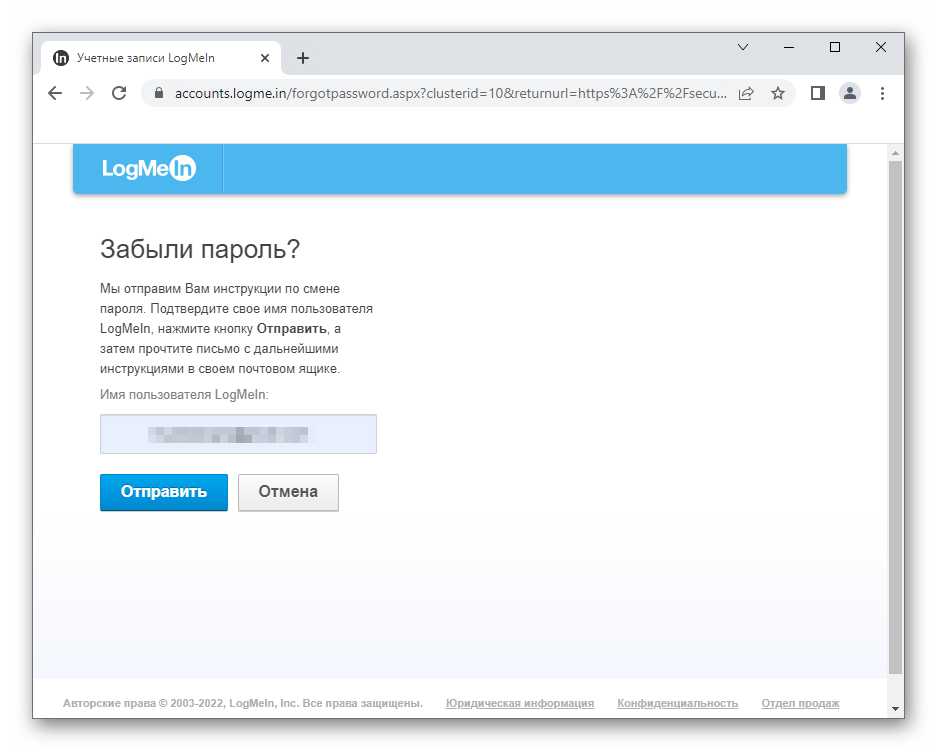
Как подключиться к Хамачи друга
Программа Хамачи создана для имитации виртуального локального сервера, который способен организовывать сетевой процесс игры. Настроить софт достаточно легко и просто. Даже неопытный пользователь сможет разобраться, как подключиться к Хамачи друга.
Чтобы запустить данный игровой процесс, например, в Майнкрафт, выполняют ряд действий:
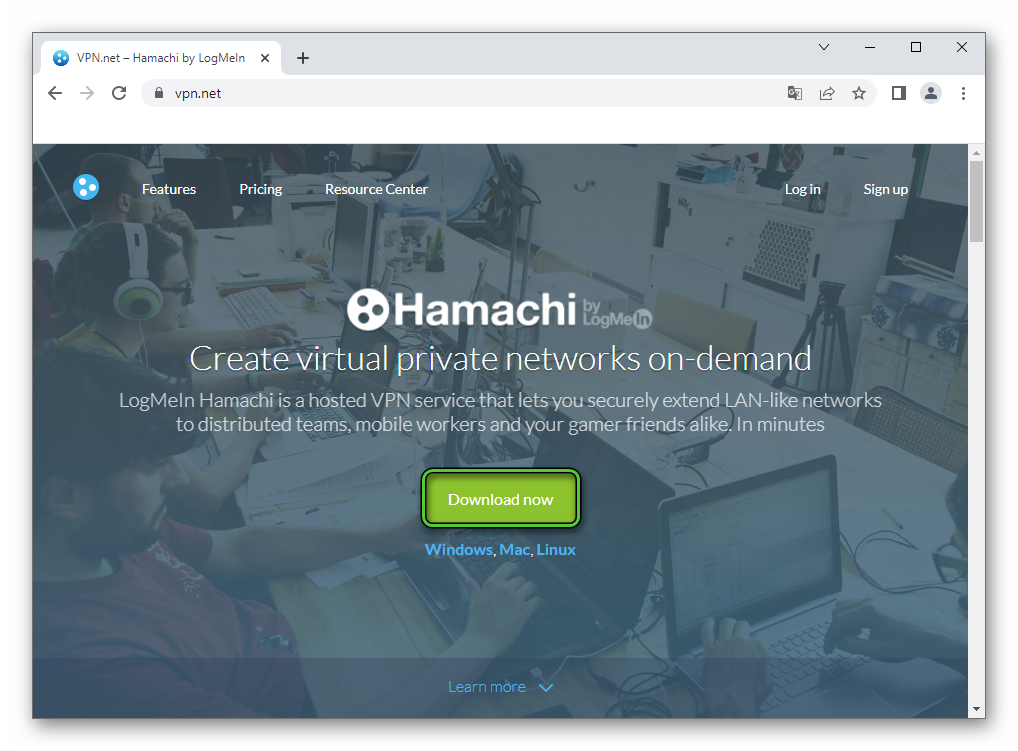
-
Скачайте и установите программу с официального сайта.
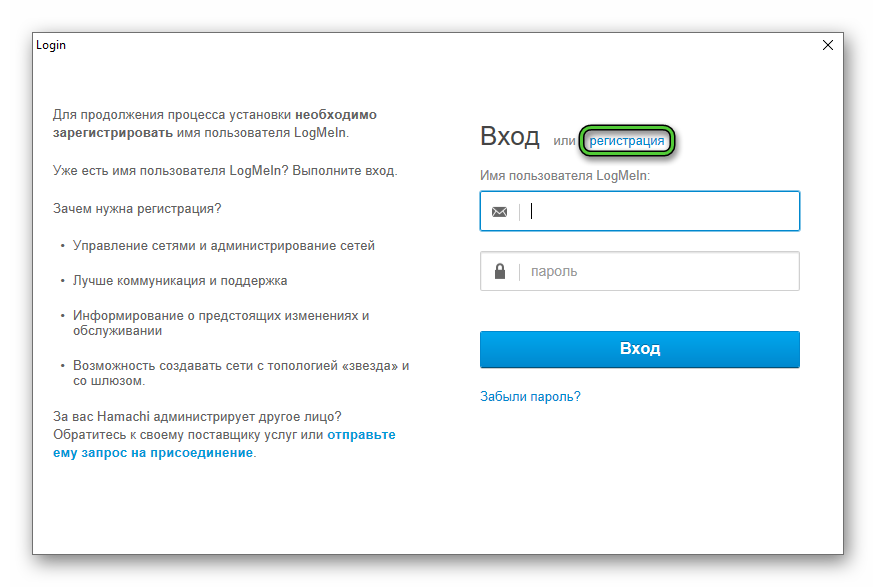
Запустите и приступите в Hamachi к созданию сети. Только перед этим пройдите регистрацию или авторизируйтесь. Регистрация происходит на сайте LogMeIn. Она достаточно простая и абсолютно бесплатная. Для подтверждения потребуется только электронная почта.
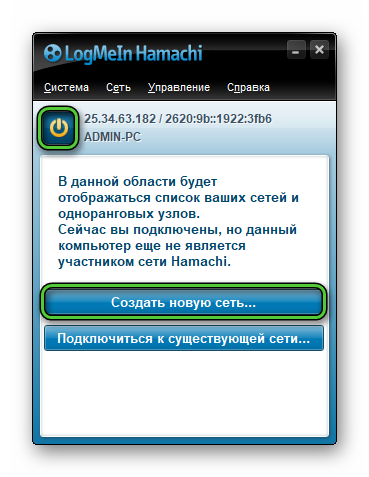
На этом этапе настройка окончена. Надеемся, что вы поняли в Hamachi, как создать сеть. Далее приступайте к подключению. Можно приглашать друзей присоединиться.
Примечание! В приложение Hamachi также имеются ограничение на максимальное количество подключений – не более 5 устройств на одном локальном сервере.
Следующий этап, который может создаваться для сетевого соединения.
- Запустите лаунчер игры «Майнкрафт» и кликните по кнопке «Играть».
- После того как игра включилась, нажмите на клавиатуре клавишу Esc и щёлкните на опции «Открыть для сети».
- В открывшемся окне выберите пункт «Открыть мир для сети».
- В левом нижнем углу появится информация о порте, который потребуется запомнить или записать.
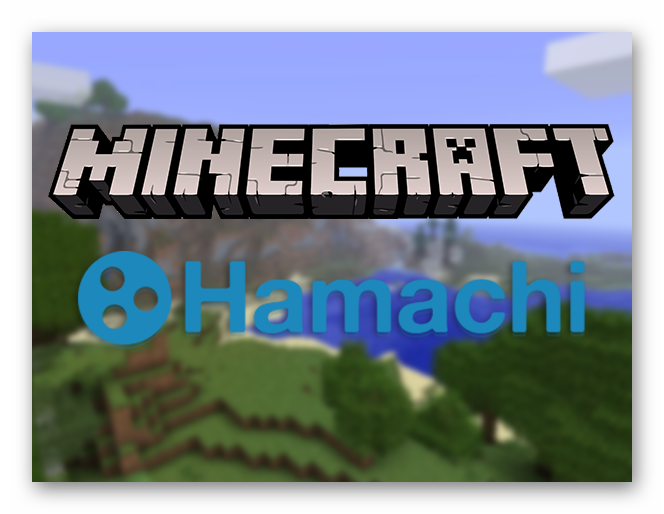
Затем наступает последний этап, где игроки могут присоединиться к созданному локальному серверу.
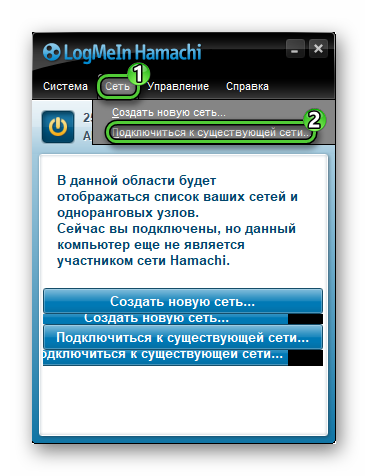
- Другу понадобится убедиться, что Хамачи присутствует на его устройстве. Если таковая отсутствует, скачайте, установите и пройдите простую регистрацию.
- Запустите софт, отыщите и кликните на раздел «Сеть».
- Далее выберите пункт «Подключаться к существующей сети».
После того как все действия были выполнены верно, пользователь попадает в окно локального сервера, где отображается список игроков. Далее игроку потребуется щёлкнуть по имени создателя и выбрать опцию «Копировать адрес IPv4».
Когда друг запустит игру, а в главном меню выберет сетевую игру и подключение. В строке понадобится ввести скопированный IPv4. Далее поставить двоеточие и вписать номер порта. Кликнуть «Подключиться».
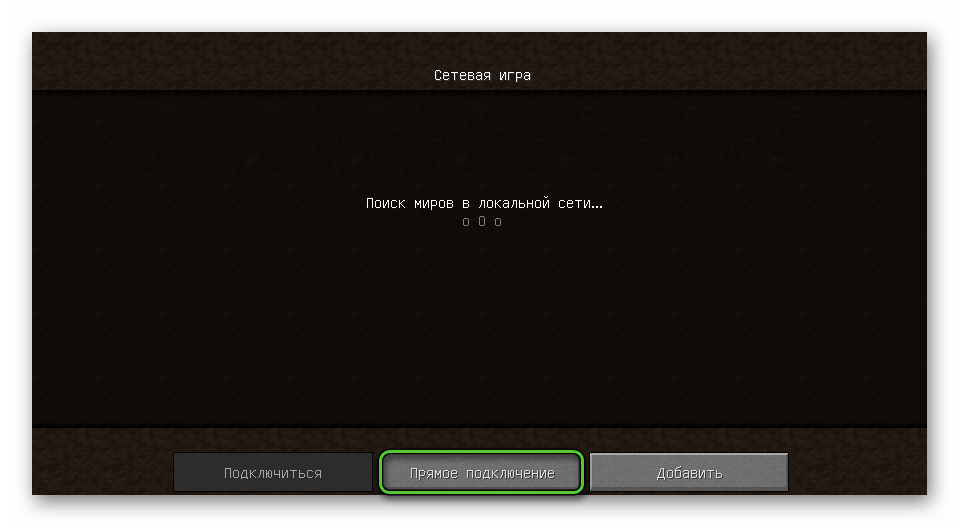
Как подключиться к существующей сети в Хамачи
Чтобы научиться правильно использовать приложение, не обязательно быть программистом. Достаточно один раз подключить сеть, чтобы понять, что такое идентификатор сети в Hamachi, как в Хамачи сделать сервер и следовать шагам.
Чтобы разобраться в Hamachi, как подключиться к существующей сети необходимо выполнить следующие шаги.
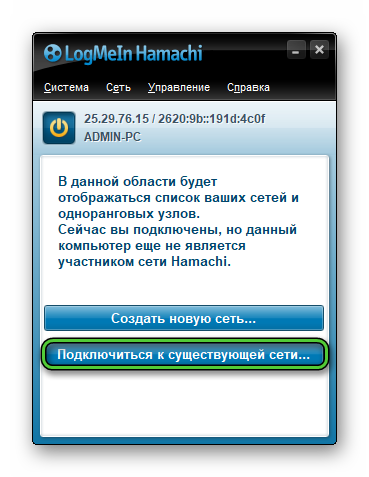
- Запустить программу.
- Кликнуть кнопку «Подключиться к существующей сети».
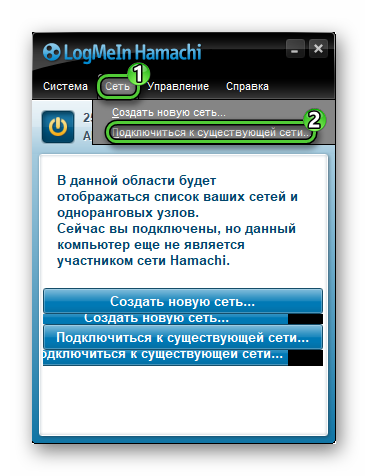
Если данный пункт отсутствует, посмотреть в верхнем меню в разделе «Сеть».
Сервер может быть абсолютно разным. Созданный другом или сообществом геймеров. Если же пользователь не знает, куда именно произвести подключение. Можно воспользоваться другими идентификаторами. Например: PlayGround.ru Action, PlayGround.ru RPG, PlayGround.ru Strategy, PlayGround.ru Other.
Заключение
Hamachi – первоклассная утилита, которая предоставляет каждому клиенту уникальный внешний IP—адрес, который в будущем применятся, как основной вид средства подключения. Нет ничего интересней, чем провести время с друзьями. Подключив к локальному серверу товарищей, можно создавать целые миры в Майнкрафте или играть в КС. Настроить подключение проще простого. Главное записывать и не забывать идентификатор и пароль от сетевого порта.
Источник: sergoot.ru
Как узнать ip в хамачи?
Там все написано. У кого какой ip
И тут начинает непонятная ситуация!
Ты заходишь в minecraft создаешь мир, открываешь для сети и заходишь на карту. В это время твой друг заходит в сетевую игру и тут у него должен высветится твой сервер, он за ходит на твою карту и го играть.
НО! Порой происходит так, что сервер игрока не высвечивается и приходится искать этот сервак, для этого твой друг ищет тебя через ip адрес, пусть попробует с начало вписать твой настоящий ip, если не получится то пусть потом попробует вписать ip хамачи. Если и это не поможет, тогда, что то блокирует ваше соединение (Антивирус, фаервол и тд)
Mine CrafterУченик (10) 8 лет назад
Всмысле цифры которые над именем?

Smith Оракул (53254)
михаил евдокийУченик (105) 6 лет назад
при чем здесь майнкрафт.
Smith Оракул (53254) Вчитайся в его предыдущие вопросы и в комментарии. Если бы майнкрафт не был бы в тему, то он бы так и написал.
В вверху слева там и ищи!
Источник: otvet.mail.ru